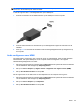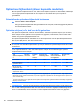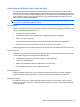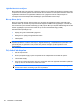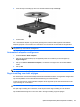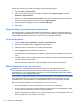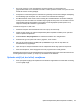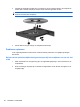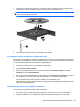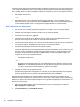HP ProBook Notebook Computer User's Guide - Windows XP
Table Of Contents
- Voorzieningen
- Draadloos, modem en lokaal netwerk
- Apparaten voor draadloze communicatie gebruiken (alleen bepaalde modellen)
- Pictogrammen voor draadloze communicatie en netwerken herkennen
- Bedieningselementen voor draadloze communicatie gebruiken
- Knop voor draadloze communicatie gebruiken
- Wireless Assistant software gebruiken (alleen bepaalde modellen)
- HP Connection Manager gebruiken (alleen bepaalde modellen)
- Voorzieningen van het besturingssysteem gebruiken
- Draadloos netwerk gebruiken
- HP mobiel breedband gebruiken (alleen bepaalde modellen)
- Bluetooth-apparaten voor draadloze communicatie gebruiken (alleen bepaalde modellen)
- Problemen met draadloze verbinding oplossen
- Modem gebruiken (alleen bepaalde modellen)
- Verbinding maken met een lokaal netwerk (LAN)
- Apparaten voor draadloze communicatie gebruiken (alleen bepaalde modellen)
- Cursorbesturing en toetsenbord
- Cursorbesturing gebruiken
- Toetsenbord gebruiken
- Hotkeys gebruiken
- Systeeminformatie weergeven
- Slaapstand activeren
- Helderheid van het scherm verlagen
- Helderheid van het scherm verhogen
- Schakelen tussen beeldschermen
- Standaard e-mailapplicatie openen
- Standaard webbrowser openen
- Geluidsvolume in- en uitschakelen
- Geluidsvolume verlagen
- Geluidsvolume verhogen
- Het vorige muziekstuk of hoofdstuk van een audio-cd of dvd afspelen
- Audio-cd of dvd afspelen of het afspelen onderbreken of hervatten
- Volgend muziekstuk of hoofdstuk van een audio-cd of dvd afspelen
- Hotkeys gebruiken
- QuickLook gebruiken
- QuickWeb gebruiken
- Geïntegreerd numeriek toetsenblok gebruiken
- Optioneel extern numeriek toetsenblok gebruiken
- Touchpad en toetsenbord reinigen
- Multimedia
- Multimediavoorzieningen
- Multimediasoftware
- Audio
- Video
- Optischeschijfeenheid (alleen bepaalde modellen)
- Geïnstalleerde optischeschijfeenheid herkennen
- Optische schijven (cd's, dvd's en bd's) gebruiken
- Juiste type schijf kiezen (cd's, dvd's en bd's)
- Cd, dvd of bd afspelen
- Automatisch afspelen configureren
- Regio-instelling van dvd's wijzigen
- Waarschuwing met betrekking tot auteursrecht
- Cd of dvd kopiëren
- Maken (branden) van een cd, dvd of bd
- Optische schijf (cd, dvd of bd) verwijderen
- Problemen oplossen
- De lade van de optischeschijfeenheid gaat niet open bij het verwijderen van een cd, dvd of bd
- De computer herkent de optische schijfeenheid niet
- Onderbrekingen tijdens het afspelen voorkomen
- Een schijf wordt niet afgespeeld
- Een schijf wordt niet automatisch afgespeeld
- Een film stopt, slaat stukken over of wordt niet naar behoren afgespeeld
- Een film is niet zichtbaar op een extern beeldscherm
- Het branden van een schijf begint niet of stopt voordat het gereed is
- Een apparaatstuurprogramma moet opnieuw worden geïnstalleerd
- Webcam
- Energiebeheer
- Opties voor energiebeheer instellen
- Externe netvoeding gebruiken
- Accuvoeding gebruiken
- Accu-informatie vinden in Help en ondersteuning
- Accucontrole gebruiken
- Acculading weergeven
- Accu plaatsen of verwijderen
- Accu opladen
- Accuwerktijd maximaliseren
- Omgaan met een lage acculading
- Accu kalibreren
- Accuvoeding besparen
- Accu opbergen
- Afvoeren van afgedankte accu's
- Accu vervangen
- Netvoedingsadapter testen
- Computer afsluiten
- Schijfeenheden
- Externe apparatuur
- Externemediakaarten
- Geheugenmodules
- Beveiliging
- Computer beveiligen
- Wachtwoorden gebruiken
- Beveiligingsvoorzieningen van Computer Setup gebruiken
- Antivirussoftware gebruiken
- Firewallsoftware gebruiken
- Essentiële updates installeren
- HP ProtectTools Security Manager gebruiken (alleen bepaalde modellen)
- Beveiligingskabel aanbrengen
- Software-updates
- Back-up en herstel
- Computer Setup
- MultiBoot
- Beheer en afdrukken
- Index
Activeer de stand-bystand of de hibernationstand niet tijdens het afspelen van een schijf. Anders krijgt
u een waarschuwingsbericht te zien met de vraag of u wilt doorgaan. Als dit bericht wordt weergegeven,
klikt u op Nee. Zodra u op Nee heeft geklikt, reageert de computer op een van de volgende manieren:
●
Het afspelen wordt hervat.
– of –
●
Het afspeelvenster in het multimediaprogramma wordt gesloten. U kunt verdergaan met het
afspelen van de cd, dvd of bd door op de knop Afspelen te klikken in het multimediaprogramma.
In uitzonderlijke gevallen moet u het programma mogelijk afsluiten en opnieuw starten.
Een schijf wordt niet afgespeeld
●
Sla uw werk op en sluit alle geopende programma’s af voordat u een cd, dvd of bd afspeelt.
●
Verbreek de verbinding met internet voordat u een cd, dvd of bd afspeelt.
●
Controleer of de schijf juist is geplaatst.
●
Controleer of de schijf schoon is. Maak de schijf zo nodig schoon met gefilterd water en een
pluisvrije doek. Veeg van het midden van de schijf naar de buitenrand.
●
Controleer de schijf op krassen. Als u krassen vindt, behandel de schijf dan met een reparatieset
voor optische schijven. Dergelijke sets zijn te koop in veel elektronicazaken.
●
Schakel de standbystand uit alvorens een schijf af te spelen.
Activeer de stand-bystand of de hibernationstand niet tijdens het afspelen van een schijf. Als u dat
wel doet, wordt er mogelijk een waarschuwing weergegeven waarin u wordt gevraagd of u wilt
doorgaan. Als dit bericht verschijnt, klikt u op Nee. Zodra u op Nee hebt geklikt, reageert de
computer op een van de volgende manieren:
◦
Het afspelen wordt hervat.
– of –
◦
Mogelijk wordt het afspeelscherm van het multimediaprogramma gesloten. Klik op de knop
Afspelen in uw multimediaprogramma om de schijf weer af te spelen. Heel soms komt het
voor dat u het programma moet afsluiten en opnieuw moet starten.
●
Vergroot de ruimte voor de systeembronnen:
Schakel externe apparaten zoals printers en scanners uit. Door deze apparaten los te koppelen,
maakt u systeembronnen vrij, waardoor de afspeelprestaties zullen verbeteren.
Wijzig de kleureigenschappen van het bureaublad. Omdat het menselijk oog nauwelijks verschil
waarneemt tussen 16-bits kleuren en kleuren boven 16-bits, ziet u als het goed is geen verschil bij het
bekijken van een film als u de kleureigenschappen van het systeem terugbrengt tot 16-bits kleuren. Ga
hiervoor als volgt te werk:
1. Klik met de rechtermuisknop op het bureaublad (maar niet op een pictogram) en selecteer
Eigenschapppen > Instellingen.
2. Stel Kleurkwaliteit in op Gemiddeld (16 bits).
68 Hoofdstuk 4 Multimedia